Come disattivare la chat per alcuni amici o familiari specifici su Facebook:- Ho una lunga lista di amici su Facebook, ma non vuoi chattare con tutti loro? Oppure supponiamo che tu voglia apparire online solo a un gruppo specifico di persone. Abbiamo soluzioni per entrambe le situazioni. Continua a leggere per imparare a hackerare questo semplice trucco.
PASSO 1
- Nell'angolo in basso a destra del tuo Facebook finestra, vedrai l'elenco degli amici che sono online. Ci sarà una barra di ricerca in fondo per cercare i tuoi amici. Devi fare clic su Ingranaggio icona che si trova proprio accanto a questa barra di ricerca. Dal menu contestuale espanso, trova e fai clic su Impostazioni avanzate opzione.
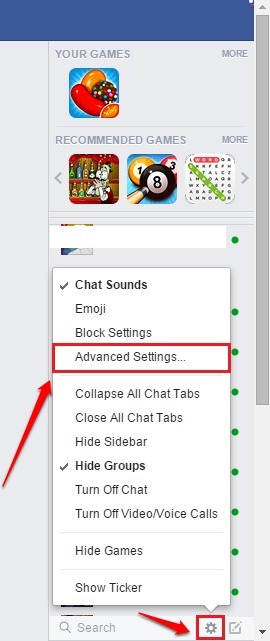
PASSO 2
- Una nuova piccola finestra con il nome Impostazioni chat avanzate apre. Fare clic sul pulsante di opzione corrispondente all'opzione Disattiva la chat solo per alcuni amici. Qui puoi selezionare le persone con cui vuoi apparire sempre offline. Puoi aggiungere un elenco anche in questa zona. Come creare un elenco è spiegato alla fine dell'articolo.
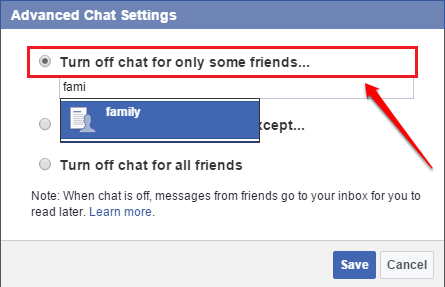
FASE 3
- D'altra parte, se vuoi essere offline con tutti ma non con quell'amico, puoi farlo anche tu. Puoi apparire online a un gruppo specifico di persone scegliendo il pulsante di opzione corrispondente all'opzione Disattiva la chat per tutti gli amici tranne come mostrato nello screenshot riportato di seguito.
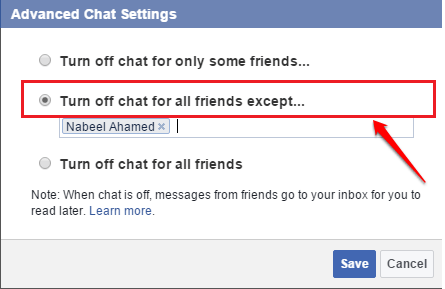
Come creare elenchi su Facebook
Creare una lista è qualcosa di molto utile quando si tratta di Facebook. Facebook, per impostazione predefinita, crea molti elenchi per te, in base alla scuola e all'università che hai studiato, in base al tuo luogo, luogo di lavoro, ecc. Ma puoi anche creare le tue liste. Per creare un elenco, procedi nel seguente modo.
PASSO 1
- Passa il mouse sopra Amici sezione situata nel riquadro sinistro della finestra. Questo svelerà un collegamento con il nome Di più. Cliccaci sopra.
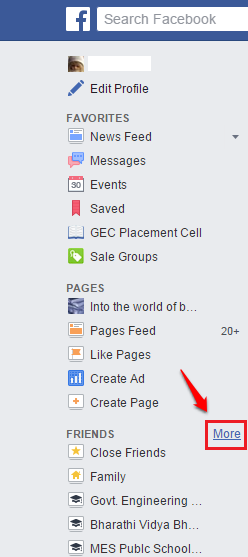
PASSO 2
- Come successivo, fai clic su Crea lista pulsante.
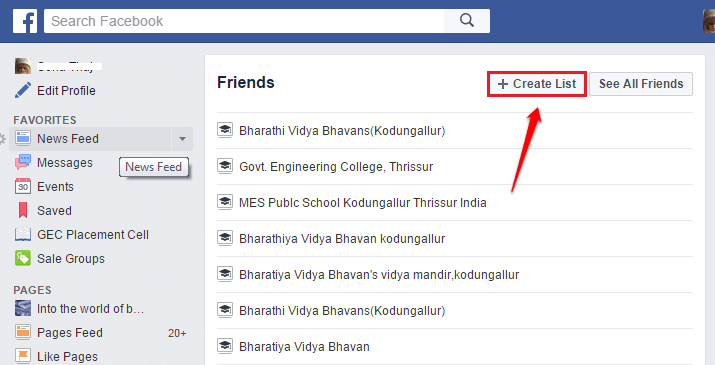
FASE 3
- Ora puoi aggiungere persone a questo elenco. Questo elenco può essere utilizzato per disattivare la chat per persone specifiche o per rimanere online solo con alcune persone specifiche come desideri.
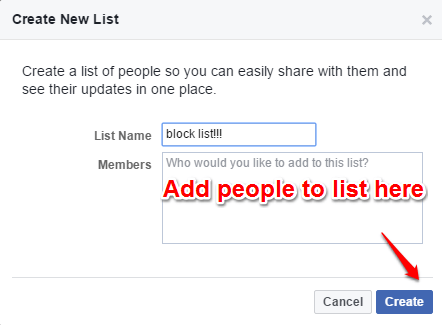
Spero che tu abbia trovato utile l'articolo. Sentiti libero di lasciare commenti se riscontri difficoltà quando provi a seguire i passaggi. Resta sintonizzato per ulteriori trucchi, suggerimenti e hack. Puoi anche dare un'occhiata ai nostri articoli sugli argomenti Nascondi il tuo stato su Facebook da uno o amici specifici e Soluzione alternativa per i messaggi che vanno alla cartella delle richieste di messaggi in Facebook.
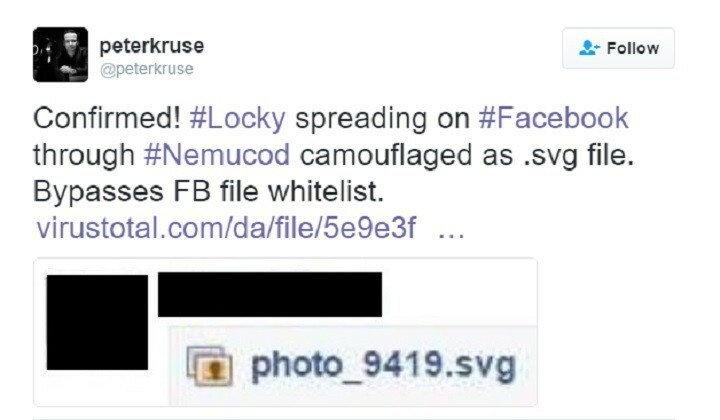
![[Risolto] Questo contenuto non è al momento disponibile su Facebook](/f/405d86606dc298bbb2775556a3eddb16.jpg?width=300&height=460)
